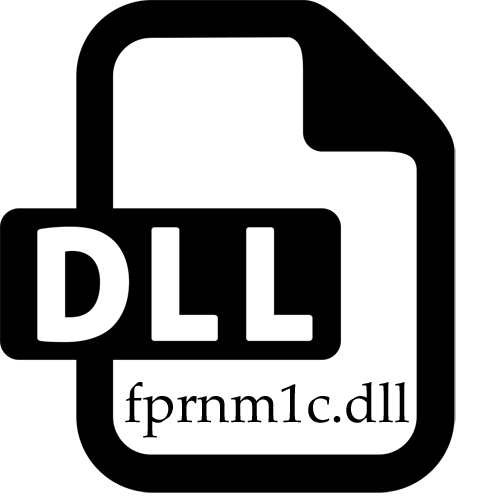
Uma biblioteca ligada dinamicamente chamada FPRNM1C.dll faz parte do software da empresa ATOL e distribui muitas distribuições. Enquanto trabalhava com software, este arquivo executa determinadas opções e, se não estiver faltando ou a aparência de conflitos com outros componentes, o erro "Falha ao carregar o componente" é exibido. Há uma série de razões pelas quais esse problema pode aparecer, e hoje queremos contar sobre cada um deles na forma máxima detalhada para que você possa resolver a tarefa e prosseguir para o uso normal do ATOL.
Método 1: Instalação independente FPRNM1C.DLL
As dificuldades com a falta de fprnm1c.dll aparecem muito raramente, uma vez que é adicionada automaticamente ao instalar os drivers mais recentes ou durante a atualização do software sendo usado. No entanto, se aconteceu que este componente está faltando na pasta raiz, será necessário baixá-lo, movendo-o para o diretório apropriado.Instruções detalhadas sobre este tópico lido em um material separado em nosso site.
Leia mais: Como instalar a biblioteca DLL para o sistema Windows
Método 2: Reinstale o software com antivírus desativado
Primeiro de tudo, a atenção deve ser dada à ação do antivírus, se você encontrou um erro imediatamente após a instalação de software. O fato é que o FPRNM1C.dll não está incluído no conjunto padrão de bibliotecas de DLL do sistema operacional e, portanto, adicionado ao diretório apropriado ao instalar software adicional. Se o antivírus suspeitar de alguns dos arquivos em seu envolvimento em vírus, ele será redirecionado automaticamente para a quarentena ou excluída. Recomendamos excluir software, desligar o antivírus e reinstalá-lo. Depois disso, já é possível incluir proteção e prosseguir para testar a eficiência do método.
Consulte Mais informação:
Instalando e removendo programas no Windows
Desativar antivírus
Método 3: Versão de Atualização do
A empresa ATOL ainda está ativamente envolvida na constante atualização de seu software. Assim, ao usar conjuntos já obsoletos, os conflitos associados à compatibilidade e a interação dos componentes podem ocorrer. Isso inclui o elemento hoje. Mesmo os desenvolvedores sempre aconselham apenas as versões mais recentes e sempre verificam a disponibilidade de atualizações. Sozinho isso pode ser feito assim:
Vá para o site oficial do ATOL para atualizar programas
- Abra o site oficial do ATOL clicando no link acima. Virar para a seção "Sobre a empresa".
- Implante a categoria "Serviço e Suporte".
- Se você estiver interessado em DKKT 10. Platform 5.0, clique na string correspondente.
- Agora você pode baixar o DCT 10 para se familiarizar, ter recebido todos os drivers necessários.
- Após o download, abra o arquivo resultante e vá para a atualização de software.
- Se você usar outro software, vá para o centro de download selecionando a partição apropriada no mesmo painel, onde mais uma vez clique na linha semelhante.
- Selecione o diretório desejado para obter o arquivo de aplicativo executável sendo executado. Instale-o para atualizar todos os componentes necessários.



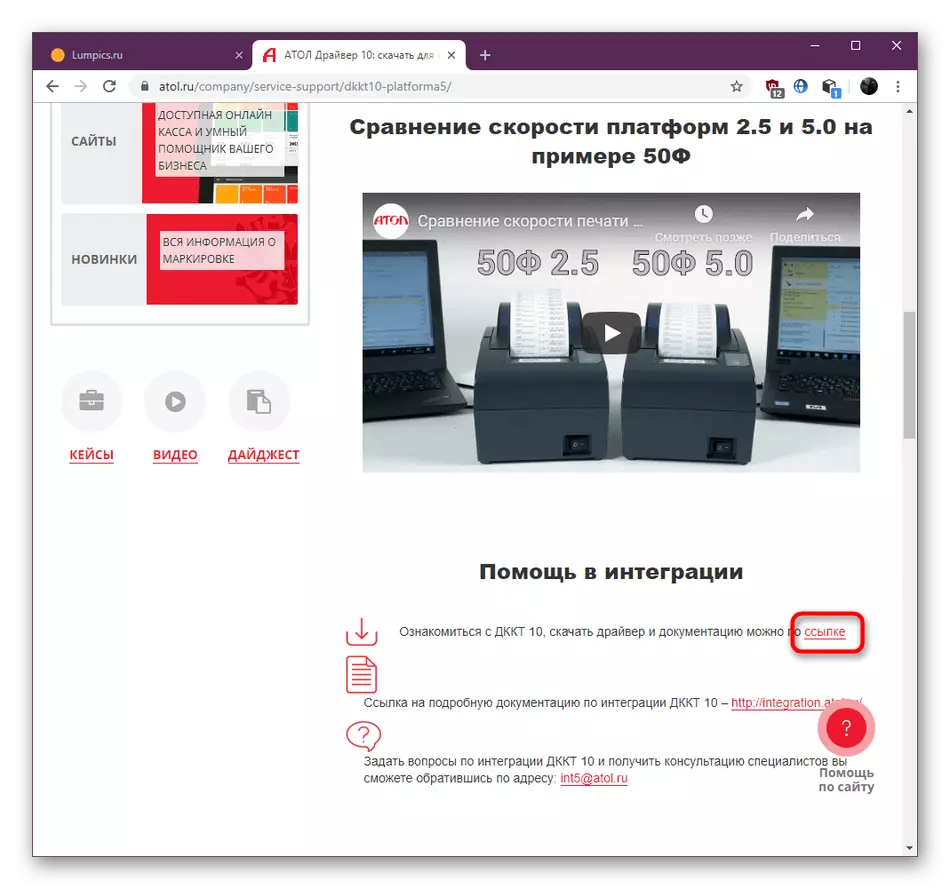

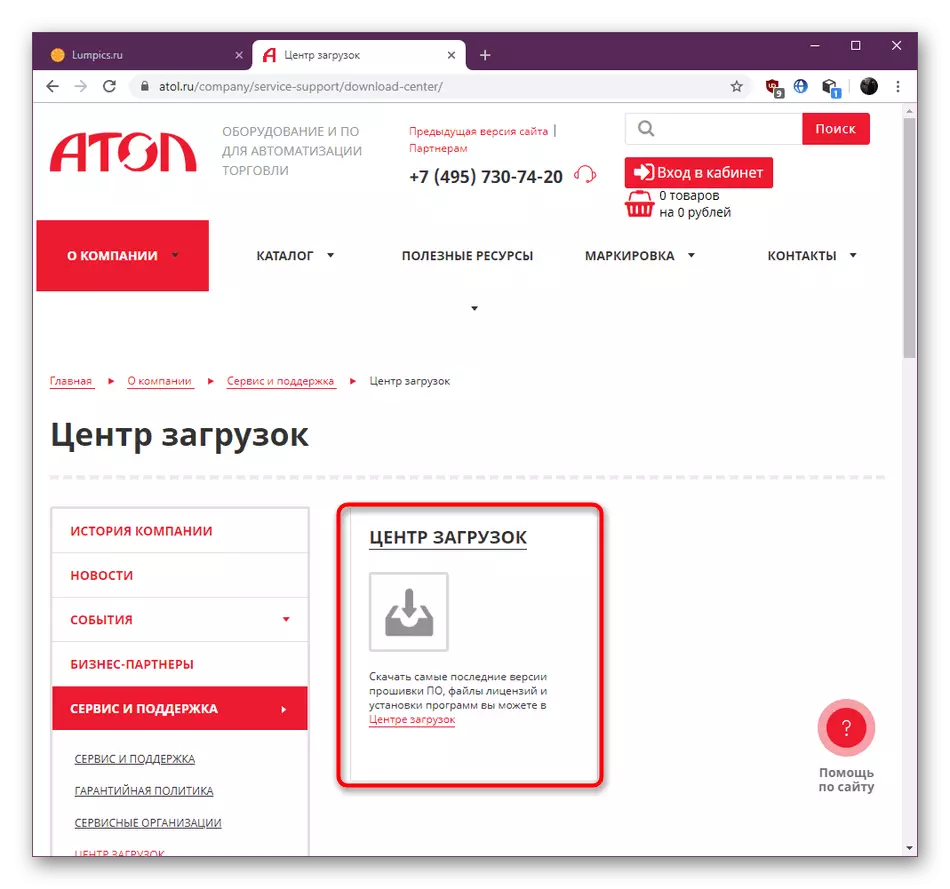

Depois de executar a operação, você pode mover-se com segurança para a verificação da solução. Se o erro não aparecer mais durante o uso do software, portanto, o problema foi de fato consistido na versão desatualizada do software. Agora é recomendado de tempos em tempos para verificar a disponibilidade de atualizações para que tal situação não aparecesse mais.
Método 4: Instalando Drivers KKM
Quase todos os programas do ATOL precisa do driver KKM instalado. Ele fornece uma troca de dados com um cliente e parte do servidor de registradores de caixa e outros dispositivos. Se você ainda não instalou esta provisão e encontrando problemas relacionados ao arquivo fprnm1c.dll, siga as instruções a seguir.
Vá para a página de download oficial dos drivers da Atol
- Use a referência acima. Quando você clica nele, uma transição para a instalação de drivers de equipamentos de negociação ocorrerá. Aqui você pode ler o CCM e, em seguida, vá para a seção "Arquivos".
- Uma nova guia central de download é aberta. Origem a lista, onde encontrar a distribuição da versão mais recente do CCM, que será adequado para suas máquinas de negociação e clicar em seu nome para iniciar o carregamento.
- Espere downloads e abra o arquivo.
- O arquivo executável pode ser iniciado diretamente do arquivo sem pré-desembalagem.
- Siga as instruções do instalador e reinicie o computador e verifique se os drivers instalados para as máquinas de venda automática.





Método 5: Definir o direito de acessar o diretório raiz
O problema com o nível de acesso ocorre muito raramente, mas se o usuário ativa não tem direitos suficientes, um erro pode aparecer na tela "não conseguiu carregar o componente" em qualquer fase da interação com o programa. Isto leva ao fato de que o administrador do sistema deve dar de forma independente o direito, e isso é feito assim:
- Coloque a raiz da pasta com o aplicativo e clique nela com o botão direito.
- No menu de contexto que se abre, clique no item "Propriedades".
- Após a abertura da janela de propriedades, mover-se para o separador de segurança.
- Abaixo o bloco de níveis de acesso é o botão "Avançado" - clique sobre ela para definir parâmetros separados das permissões para o usuário.
- Se o campo requerido está ausente na lista de permissões, clique em "Adicionar".
- Clique no azul da inscrição do selecionado "Select Assunto".
- Você pode inserir um nome manualmente, se você sabe tudo sobre como especificar corretamente essas informações, mas é melhor ir para a seção "Avançado" para usar o built-in função de pesquisa para encontrar uma conta.
- Clique em "Procurar" para iniciar esta operação.
- Ao exibir os resultados, desce para encontrar o perfil desejado. Clique nele duas vezes com o botão esquerdo do mouse.
- Confirmar a adição.
- Agora você precisa configurar o assunto. Certifique-se de que o tipo de direitos é definido como "Permitir", e em seguida, verifique o item "Acesso Total", e você pode fechar a janela.
- Aplique as alterações e prossiga para verificar este método.





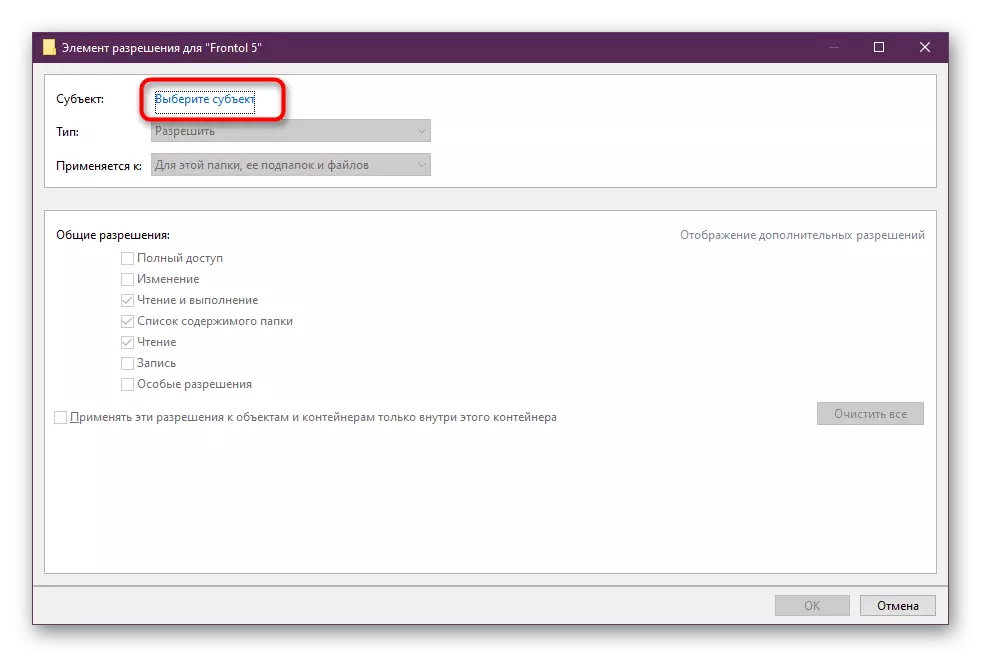





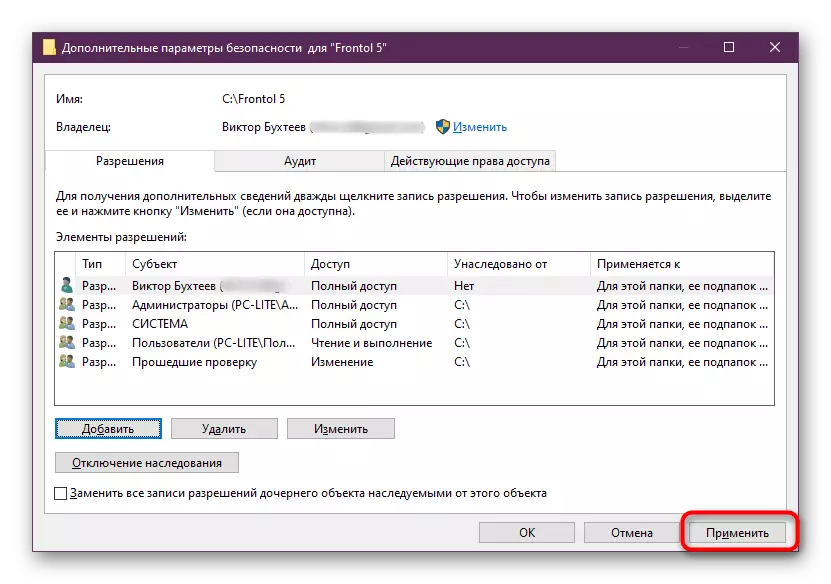
Método 6: Registro repetido FPRNM1C.DLL
A penúltima maneira do artigo de hoje é reiniciar o FPRNM1C.dll usando um sistema padrão. Isso é necessário apenas se a instalação automática encerrada incorretamente ou por algum motivo foi redefinida. Não será possível determinar isso de forma alguma, portanto, permanece apenas para cancelar o registro e estabelecê-lo novamente usando o console habitual.
- Abra o "Iniciar" e execute o "comando de linha" em nome do administrador.
- Use o comando regsvr32 / u fprnm1c.dll para cancelar o registro atual.
- Feche a notificação que aparece clicando na cruz e, em seguida, insira regsvr32 / i fprnm1c.dll para criar um novo registro.
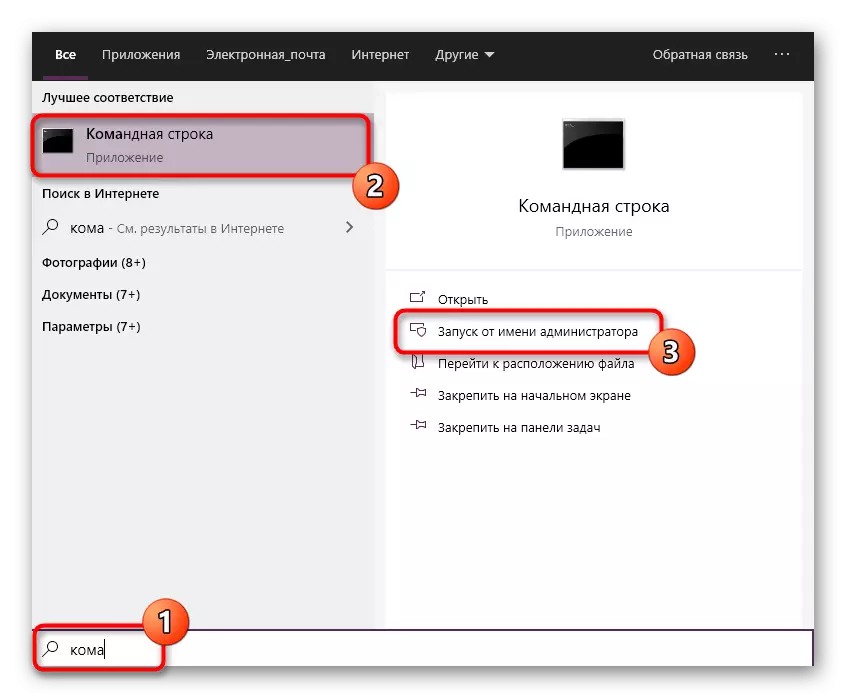


Uma reinicialização do computador depois de fazer tais edições não é necessária porque eles são aplicados imediatamente na sessão atual. Isso significa que você pode começar imediatamente a trabalhar no software, verificando se o problema com o arquivo fprnm1c.dll desapareceu.
Você está familiarizado com seis opções de correção de erros diferentes com o arquivo fprnm1c.dll ao usar o software ATOL. Envolva cada um deles para encontrar efetivamente uma solução adequada.
